I. Tác dụng
Thống kê báo cáo bán hàng theo SKU gian hàng hoặc theo SKU hàng hóa.
II. Quy tắc thống kê
̣̣̣1. Dữ liệu của đơn hàng đã đặt trong ngày chỉ có thể xem vào ngày hôm sau.
2. Phạm vi thống kê:
-
Đơn hàng Shopee: Đơn hàng COD tính theo thời gian tạo, đơn hàng Prepaid tính theo thời gian thanh toán.
-
Đơn hàng Lazada、Tokopedia、Blibli、Tiki、Sendo、Bukalapak、Shopify、TikTok、Woocommerce、Zalora、PGmall、Akulaku、lineshopping、đơn hàng Facebook、 đơn hàng thủ công、 đơn hàng bán lẻ POS、đơn hàng mesenger: Tính theo thời gian tạo.
3. Lưu ý:
-
Dữ liệu được xuất ra từ giao diện Tất cả đơn hàng (Đơn hàng > Xử lý đơn hàng >Tất cả)sẽ bao gồm đơn hàng chưa thanh toán, cho nên nếu bạn muốn so sánh số lượng đơn hàng và chi tiết đơn hàng được thống kê trên mô-đun báo cáo gian hàng thì hãy trừ đơn hàng chưa thanh toán trước.
-
Đối với thống kê theo SKU hàng hóa, bạn nên hoàn tất thiết lập mỗi quan hệ giữa SKU gian hàng và SKU hàng hóa, Khi SKU gian hàng ghép nối cùng 1 SKU hàng hóa, sẽ thống nhất hiển thị SKU hàng hóa.
- Mối quan hệ giữa SKU gian hàng và SKU hàng hóa lấy mối quan hệ ghép nối trên đơn hàng làm chuẩn.
Ⅲ. Giới thiệu về giao diện

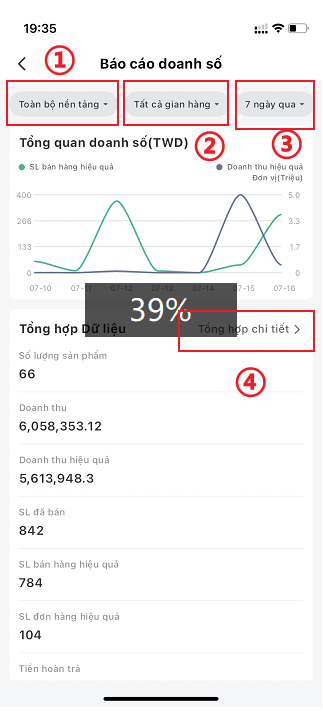

① Lọc nền tảng: Bấm vào đây bạn có thể lọc dữ liệu báo cáo theo các nền tảng, lựa chọn xong bấm Xác nhận.
② Lọc gian hàng: Bấm vào đây bạn có thể lọc dữ liệu báo cáo theo gian hàng, bạn có thể check báo cáo từng shop hoặc nhiều shop cùng môt lúc, lụa chọn xong bấm Xác nhận.
③ Lọc thời gian: Bấm vào đây bạn có thể chọn thời gian Hôm qua, 7 ngày qua, 30 ngày qua hoặc chọn thời gian theo ý của bạn để check báo cáo gian hàng,.
④ Tổng hợp chi tiết: Bấm vào có thể check chi tiết doanh số.
⑤ Nút điều chỉnh màn hình: Hỗ trợ điều chỉnh màn hình theo chiều ngang hoặc dọc để dễ dàng check dữ liệu
Ⅳ. Các khái niệm về các trường
- Doanh thu: Trong một khoảng thời gian, Tóm tắt số tiền về Giá bán sản phẩm(trạng thái đơn hàng là đã thanh toán) * số lượng sản phẩm.(Chỉ tính giá sau chiết khấu của sản phẩm, không bao gồm phí vận chuyển và phí giao dịch nền tảng.
- Doanh thu hiệu quả: Trong một khoảng thời gian, tổng doanh thu tương ứng của tất cả đơn hàng hiệu quả. (Doanh thu hiệu quả =Tổng số doanh thu - Số tiền huỷ đơn)
- SL đã bán: Tổng số lượng sản phẩm đã bán trong một khoảng thời gian(trạng thái đơn hàng là đã thanh toán)
- SL bán hàng hiệu quả: Trong một khoảng thời gian, Số lượng bán hàng hiệu quả = Số lượng đã bán - Số lượng hủy.
- SL đơn hàng hiệu quả: Đơn hàng hiệu quả trong một khoảng thời gian = Tổng số đơn hàng - Số lượng hủy đơn hàng.
- Tiền hoàn trả: Số tiền hoàn lại của SKU hàng hóa trong một khoảng thời gian.
-
Số lượng hoàn tiền: Số lượng hoàn lại của SKU hàng hóa trong một khoảng thời gian.